win7工作组怎么查看 windows7怎么查看局域网工作组中的计算机[多图]
教程之家
Win7
工作组是局域网中的一个概念。它是最常见最简单最普通的资源管理模式,就是将不同的电脑按功能分别列入不同的组中,以方便管理。那么win7破解版系统要怎么查看工作组呢?今天小编就给大家介绍windows7怎么查看局域网工作组中的计算机的方法。
windows查看局域网工作组计算机的方法:
1、打开“开始”选择“控制面板”。
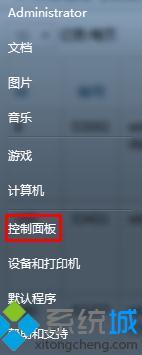
2、点击“网络和共享中心”选择“公用网络”。
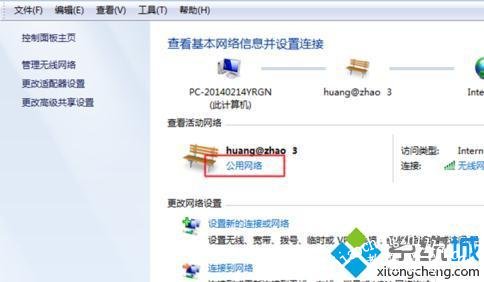
3、打开“工作网络”选择“查看网络上的计算机和设备”即可。

以上就是windows7怎么查看局域网工作组中的计算机的方法,有需要的用户可以按照上述步骤查看,希望可以帮助到你。
![笔记本安装win7系统步骤[多图]](https://img.jiaochengzhijia.com/uploadfile/2023/0330/20230330024507811.png@crop@160x90.png)
![如何给电脑重装系统win7[多图]](https://img.jiaochengzhijia.com/uploadfile/2023/0329/20230329223506146.png@crop@160x90.png)

![u盘安装win7系统教程图解[多图]](https://img.jiaochengzhijia.com/uploadfile/2023/0322/20230322061558376.png@crop@160x90.png)
![win7在线重装系统教程[多图]](https://img.jiaochengzhijia.com/uploadfile/2023/0322/20230322010628891.png@crop@160x90.png)
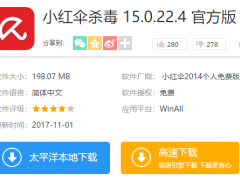
![教你win7变win11系统教程[多图]](https://img.jiaochengzhijia.com/uploadfile/2021/1221/20211221171724743.png@crop@240x180.png)
![windows资源管理器已停止工作如何处理[多图]](https://img.jiaochengzhijia.com/uploadfile/2022/0905/20220905175622374.png@crop@240x180.png)
![win7如何破解主题 教你win7主题破解的方法[多图]](https://img.jiaochengzhijia.com/uploads/allimg/200504/1643141K9-0-lp.png@crop@240x180.png)